Această secțiune explică introducerea unei destinații
din ecranul inițial al modului simplu.
MODUL SIMPLU
Alimentatorul automat de
documente va scana automat ambele feţe ale documentului.
De exemplu, un original față-verso poate fi scanat, iar fețele
sale față și spate pot fi trimise ca 2 pagini.
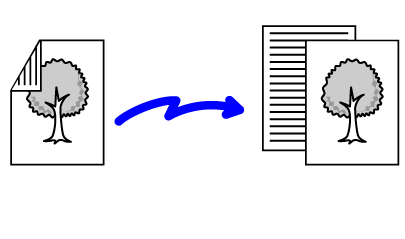
Apăsați tasta [Original] şi apăsați tasta [Tip Carte] sau [Tip notes].
Consultaţi figura din stânga pentru a verifica muchia de legare a originalului şi atingeţi scurt tasta corespunzătoare.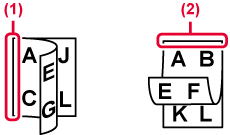
Atingeţi scurt tasta [Orientare imagine] cu aceeaşi orientare ca originalul introdus.
Dacă setarea nu este corectă, este posibil ca imaginile transmise să fie incorecte. După ce setările sunt finalizate, atingeţi scurt .
.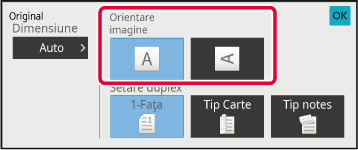
Atunci când se plasează un original, dimensiunea
acestuia este detectată automat.
În modul normal, dimensiunea originalului introdus este indicată
ca "Dimen. scanare", iar dimensiunea de transmitere este indicată sub
forma "Dimens. trans." în ecranul inițial.
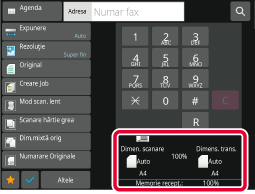
În ecranul de mai sus, dimensiunea de scanare (originalul
introdus) este A4 (8-1/2"x11"), iar dimensiunea de transmitere este
automată. De exemplu, dacă formatul de scanare este A4 (8-1/2"x11")
și formatul de transmitere este B5 (5-1/2"x8-1/2"), imaginea va
fi redusă înainte de transmitere.
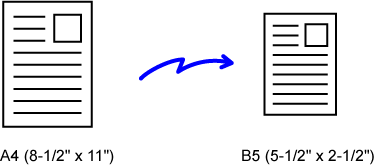
Atunci când formatul nu este standard (format
în inchi sau format non-standard) sau nu este detectat corect, specificaţi manual
formatul originalului.
În Modul
simplu
Atingeți tasta [Original].
Atingeți tasta [Auto].
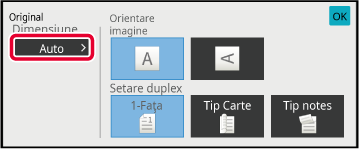
Atingeți o tastă pentru dimensiunea de original dorită.
După ce setările sunt finalizate, atingeţi scurt .
.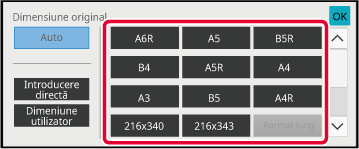
În Modul
normal
Atingeți scurt tasta [Detaliu] pentru a trece în modul normal.
MODUL SIMPLUAtingeți tasta [Original].
Atingeți tasta [Dimen. scanare].
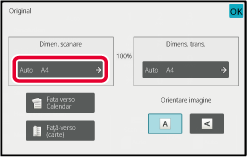
Atingeți scurt tasta corespunzătoare pentru formatul originalului.
După ce setările sunt finalizate, atingeţi scurt .
.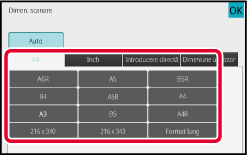
Când scanaţi un original care nu are o dimensiune
standard, cum ar fi o carte poştală, specificaţi dimensiunea originalului
cu ajutorul valorilor numerice după ce ați introdus originalul.
Lățimea poate fi cuprinsă între 25 mm și 432 mm (1" și 17"), respectiv
înălțimea poate fi între 25 și 297 mm (1" și 11-5/8").
În Modul
simplu
Atingeți tasta [Original].
Atingeți tasta [Auto].
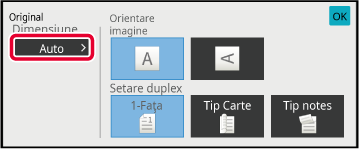
Atingeți tasta [Introducere directă].
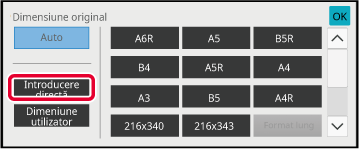
Specificaţi formatul originalului.
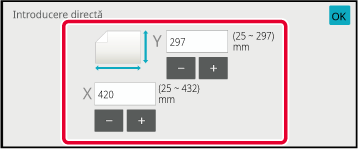
 ) pentru a ajusta fin dimensiunea introdusă.
) pentru a ajusta fin dimensiunea introdusă.Atingeți
 de două ori.
de două ori.
În Modul
normal
Atingeți scurt tasta [Detaliu] pentru a trece în modul normal.
MODUL SIMPLUAtingeți tasta [Original].
Atingeți tasta [Dimen. scanare].
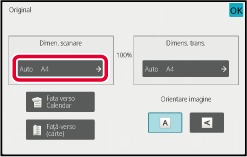
Apăsaţi pe tasta [Introducere directă] şi apoi introduceţi formatul de scanare.
 pentru a ajusta fin dimensiunea introdusă.
pentru a ajusta fin dimensiunea introdusă.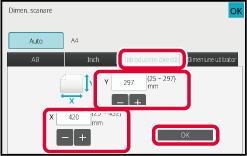
Atingeți tasta [OK].
După ce setările sunt finalizate, atingeţi scurt de două ori.
de două ori.Stocaţi dimensiunile nestandard, utilizate
frecvent ale originalului. Această secţiune explică modalitatea
de stocare, preluare, modificare şi ştergere a dimensiunilor nestandard
ale originalelor.
Stocarea dimensiunilor de original(Modifică/Şterge)
Atingeți scurt tasta [Detaliu] pentru a trece în modul normal.
MODUL SIMPLUAtingeți tasta [Original].
Atingeţi scurt tasta [Dimen. scanare] şi fila [Dim.personal.].
Atingeţi scurt tasta [Memorează /Şterge].
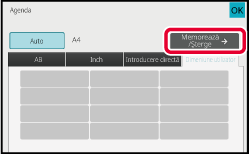
Atingeţi scurt o tastă (
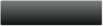 ) de memorare a unui format personalizat al
originalului.
) de memorare a unui format personalizat al
originalului.
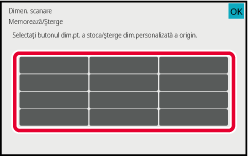
 .
.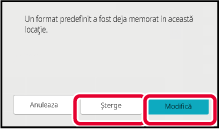
Specificaţi formatul originalului.
Atingeţi scurt zonele de afişare a lăţimii, respectiv a înălţimii, şi introduceţi dimensiunile cu ajutorul tastelor numerice.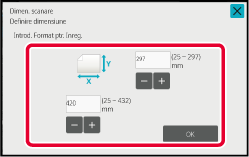
 pentru a ajusta fin dimensiunea introdusă.
pentru a ajusta fin dimensiunea introdusă.Atingeți tasta [OK].
Atingeţi scurt tasta şi verificaţi dacă tasta dimensiunii
stocate de pe ecranul cu dimensiunea de scanare este adăugată corespunzător.
După verificare, atingeţi scurt
şi verificaţi dacă tasta dimensiunii
stocate de pe ecranul cu dimensiunea de scanare este adăugată corespunzător.
După verificare, atingeţi scurt
 .
.Preluarea
unei dimensiuni de original stocate
În
Modul simplu
Atingeți tasta [Original].
Atingeți tasta [Auto].
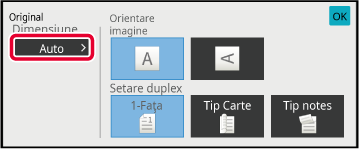
Atingeți tasta [Dimeniune utilizator].
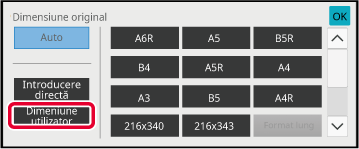
Apăsaţi tasta formatului original pe care doriţi să îl preluaţi.
Atingeți de două ori.
de două ori.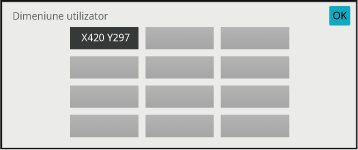
În Modul
normal
Atingeți scurt tasta [Detaliu] pentru a trece în modul normal.
MODUL SIMPLUAtingeți tasta [Original].
Atingeţi scurt tasta [Dimen. scanare] şi fila [Dimeniune utilizator].
Apăsaţi tasta formatului original pe care doriţi să îl preluaţi.
După selectarea tastei formatului original, atingeţi scurt tasta .
Asigurați-vă că dimensiunea specificată este afişată pe ecranul
cu dimensiunea de scanare.
.
Asigurați-vă că dimensiunea specificată este afişată pe ecranul
cu dimensiunea de scanare.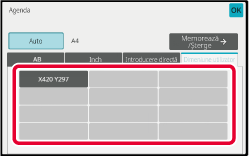
Atingeţi scurt această tastă pentru a specifica
formatul de transmitere ca dimensiune hârtie. Dacă dimensiunea de transmitere
specificată este mai mare decât dimensiunea de scanare, imaginea
va fi mărită. Dacă dimensiunea de transmitere specificată este mai
mică decât dimensiunea de scanare, imaginea va fi micşorată.
Atingeți scurt tasta [Detaliu] pentru a trece în modul normal.
MODUL SIMPLUAtingeți tasta [Original].
Atingeți tasta [Dimens. trans.].

Atingeţi tasta corespunzătoare formatului de transmitere dorit.
După ce setările sunt finalizate, atingeţi scurt .
.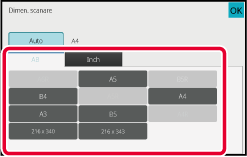
Atingeţi scurt tasta [Orientare imagine] cu aceeaşi orientare ca originalul introdus.
Dacă setarea nu este corectă, este posibil ca imaginile transmise să fie incorecte. .
.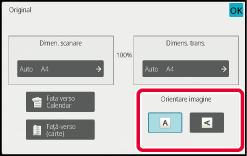
Expunerea poate fi modificată astfel încât să corespundă luminozității
originalului.
Setări
expunere
| Expunere | Sugestie | |
|---|---|---|
|
Auto |
Această setare reglează automat expunerea pentru zonele luminoase şi întunecate ale originalului. |
|
|
Manual |
1-2 |
Selectaţi această setare când originalul conţine text negru. |
|
3 |
Selectaţi această setare pentru un original normal (nici întunecat, nici luminos). |
|
|
4-5 |
Selectaţi această setare când originalul conţine text şters. |
|
După ce aţi atins scurt tasta [Expunere], atingeţi tasta [Manual].
Ajustați expunerea cu ajutorul glisorului sau al
 .
.
 .
.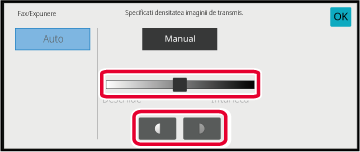
Rezoluția poate fi specificată astfel încât
să corespundă caracteristicilor originalului, precum text sau imagine, dimensiunea
textului şi luminozitatea imaginii.
Setări
de rezoluție
| Rezolutie | Sugestie |
|---|---|
|
Standard |
Selectați această setare dacă originalul dvs. constă în text cu dimensiuni normale (precum textul din acest manual). |
|
Fin |
Selectați această setare dacă originalul dvs. conține text mic sau diagrame cu linii fine. Originalul va fi scanat la o rezoluție de două ori mai mare decât setarea [Standard]. |
|
Super fin |
Selectați această setare dacă originalul dvs. conține imagini sau diagrame complicate. Se va obține o imagine cu o calitate superioară setării [Fin]. |
|
Ultra fin |
Selectați această setare dacă originalul dvs. conține imagini sau diagrame complicate. Această setare asigură cea mai bună calitate a imaginii. Totuşi, transmisia va dura mai mult decât în cazul celorlalte setări. |
|
Tonuri de gri |
Selectați această setare dacă originalul dvs. este o fotografie sau are gradații de culoare (de exemplu, un original color). Această setare va asigura o imagine mai clară decât [Fin], [Super fin] sau [Ultra fin] folosite independent. Nu puteți selecta opțiunea Semiton atunci când se foloseşte [Standard]. |
Atingeți tasta [Rezoluţie].
Atingeţi scurt tasta corespunzătoare rezoluţiei dorite.
Dacă originalul dvs. este o fotografie sau are gradații de culoare (de exemplu un original color) şi doriți să obțineți o imagine mai clară decât în cazul folosirii independente a [Fin], [Super fin] sau [Ultra fin], setați caseta de validare [Tonuri de gri] pe .
. .
.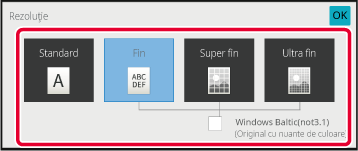
Version 05a / bp70m65_usr_05a_ro